Все способы:
- Причина 1: Неправильно указанный путь инсталляции
- Причина 2: Ошибка загрузки библиотек DLL
- Причина 3: Сбои во время обновления
- Способ 1: Включение режима совместимости
- Способ 2: Отключение прокси-соединения
- Способ 3: Временное отключение брандмауэра и антивируса
- Способ 4: Дополнительные решения сетевых проблем
- Причина 4: Обрывы при подключении к локальным процессам
- Вопросы и ответы: 0
Не всегда игровой клиент Steam в Windows 7 функционирует как полагается. Время от времени практически каждый пользователь сталкивается с различными проблемами, которые появляются с уведомлением «Fatal error» и дополнительным текстом. Существуют разные причины возникновения подобных неполадок, и для каждой из них требуется подобрать индивидуальный метод решения, о чем и пойдет речь далее.
Причина 1: Неправильно указанный путь инсталляции
Первая причина вызвана неправильным путем установки, содержащим русские или другие неподдерживаемые символы, которые не входят в таблицу ASCII. В таких ситуациях на экране появится сообщение с текстом «%Appname% cannot run from a folder path». Тогда от пользователя требуется удалить приложение и установить его повторно, придерживаясь всех правил. То есть полный путь к каталогу со Steam не должен содержать кириллицы или других специфических символов. По умолчанию он выглядит так: C:\Program Files (x86)\Steam.
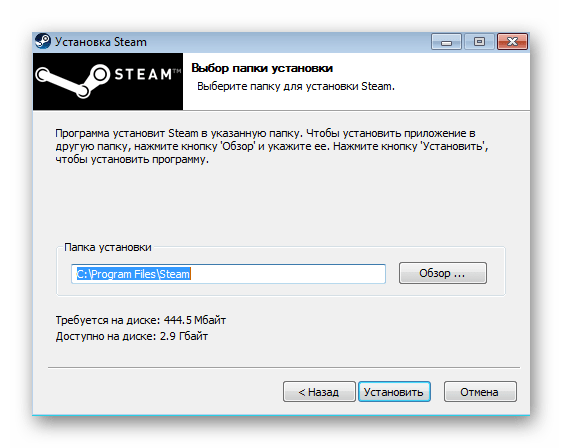
Причина 2: Ошибка загрузки библиотек DLL
Эту причину характеризует появление сообщения с текстом «Failed to load steamui.dll». В большинстве случаев данная неполадка связана с отсутствием или неправильным функционированием компонента под названием SteamUI.dll. Существует несколько способов исправления этой ситуации и первое, что мы предлагаем выполнить — регистрацию самого DLL.
Динамические библиотеки регистрируются в Windows 7 автоматически при инсталляции самой программы, однако иногда такая регистрация не происходит или по каким-то причинам возникают сбои. Это может случиться и с файлом SteamUI.dll, что в итоге приведет к появлению рассматриваемой ошибки. Тогда рекомендуется проверить регистрацию самостоятельно и осуществить ее, если это потребуется.
- Для этого найдите в «Пуск» Командную строку и кликните по строке с приложением ПКМ.
- В контекстном меню выберите пункт «Запуск от имени администратора».
- В консоли введите
regsvr32 steamui.dllи нажмите на Enter. - Если на экране появится новая строка ввода, значит, библиотека была успешно зарегистрирована и можно переходить к проверке работоспособности Steam.
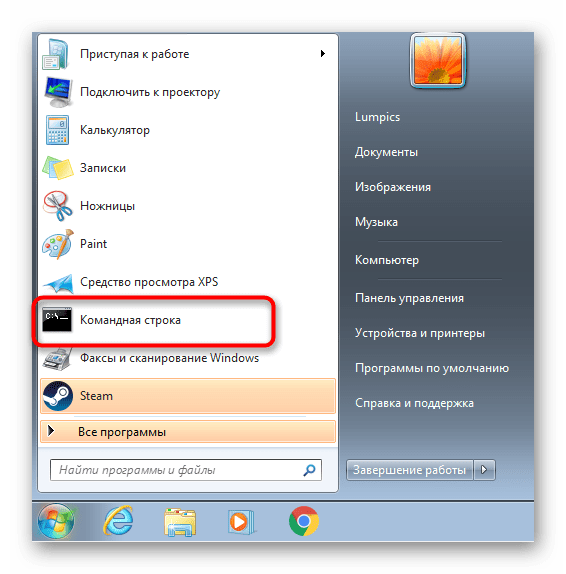
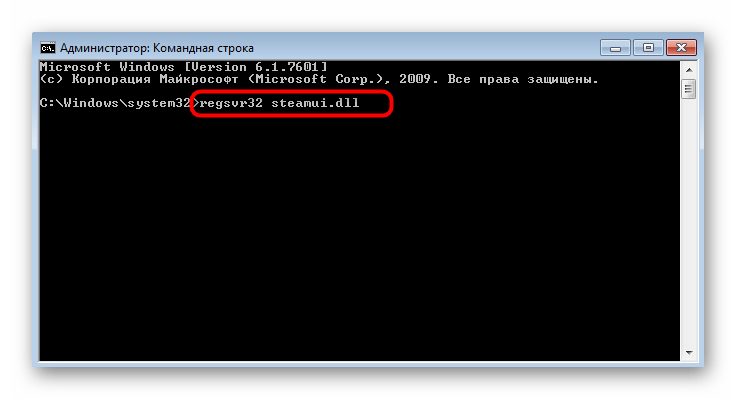
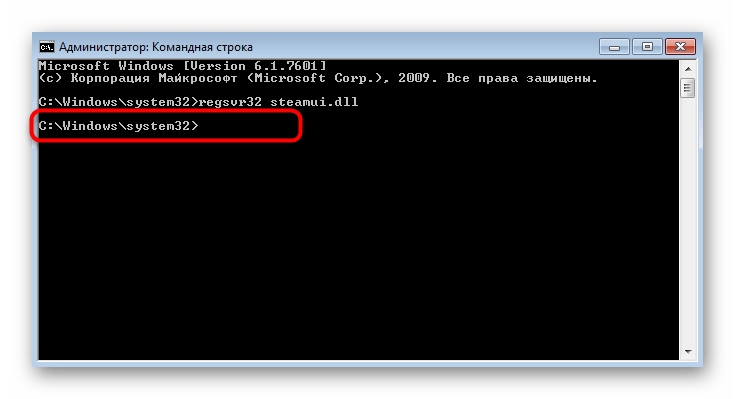
При условии отсутствия положительной динамики предлагаем вам обратиться к другой нашей статье, где рассматриваются остальные варианты устранения сбоя «Failed to load steamui.dll».
Подробнее: Исправление ошибки загрузки SteamUI.dll
Причина 3: Сбои во время обновления
Время от времени при запуске клиент Steam обновляется, поскольку разработчики регулярно выпускают новые апдейты. Не всегда этот процесс проходит успешно, и иногда на экране появляется критическая ошибка с текстом «Steam needs to be online to update. Please confirm your network connection». В этом случае сначала требуется проверить соединение с интернетом. Если оно имеется и страницы в браузере нормально открываются, переходите к следующим способам.
Способ 1: Включение режима совместимости
При текущих обстоятельствах режим совместимости включается для того, чтобы предотвратить конфликты сетевых файлов, которые не могут быть скачаны клиентом. Включение параметров предыдущей версии ОС должно помочь исправить это.
- Щелкните по ярлыку Steam ПКМ и выберите пункт «Свойства».
- Переместитесь на вкладку «Совместимость».
- Отметьте маркером пункт «Запустить программу в режиме совместимости с:».
- Во всплывающем списке укажите вариант «Windows XP (Пакет обновлений 2)».
- Дополнительно активируйте пункт «Выполнять эту программу от имени администратора» и примените все изменения.
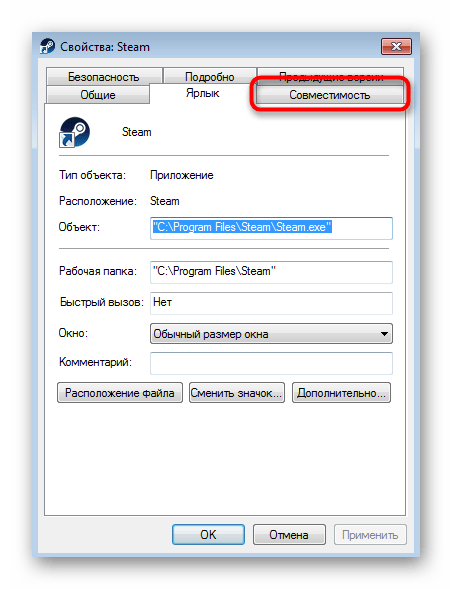
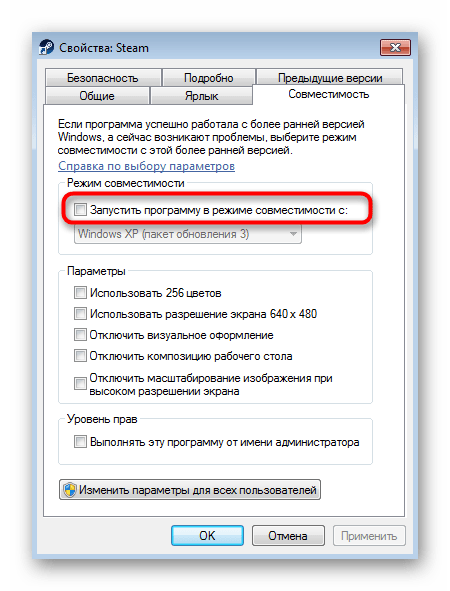
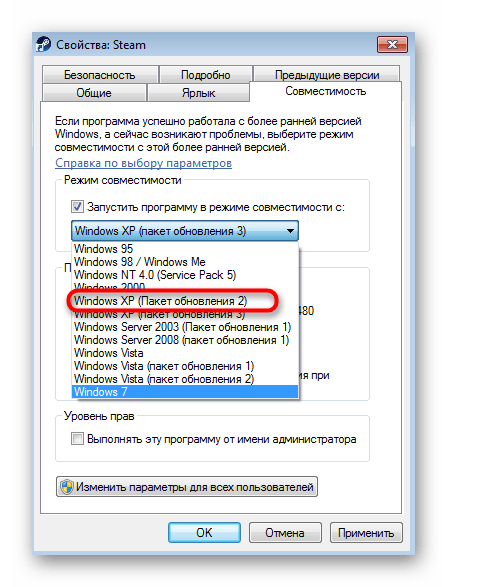
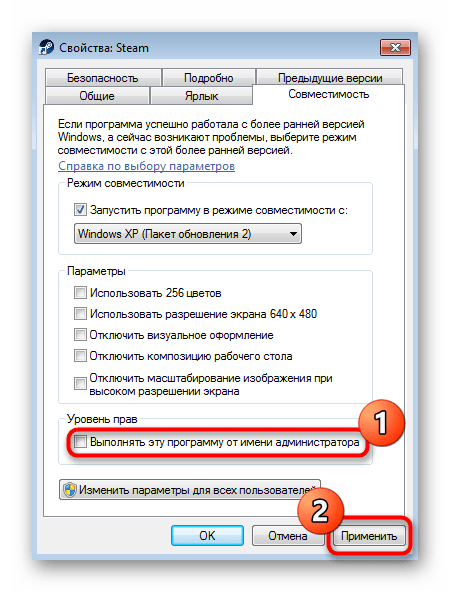
После этого смело запускайте приложение и проверяйте, установятся ли обновления на этот раз. Если данный вариант не принес эффекта, отключите режим совместимости, чтобы в будущем не возникло других конфликтов, зависящих от этих параметров.
Способ 2: Отключение прокси-соединения
Некоторые пользователи намеренно или случайно включают стандартную опцию Виндовс, которая активирует организацию подключения через прокси-сервер. Такие параметры могут негативно сказываться на загрузке файлов при обновлении клиента, поэтому их рекомендуется отключить, что осуществляется так:
- Откройте «Пуск» и перейдите в «Панель управления».
- Здесь выберите категорию «Свойства браузера».
- В появившемся меню свойств перейдите на вкладку «Подключения».
- Нажмите по кнопке «Настройка сети».
- Установите галочку возле пункта «Автоматическое определение параметров» и сохраните изменения.
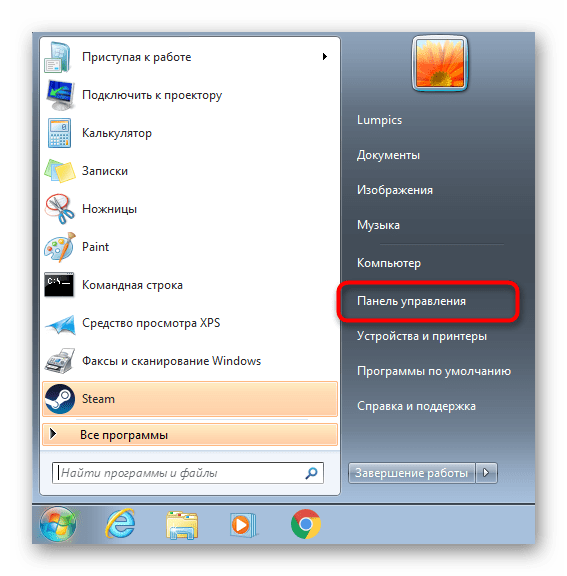
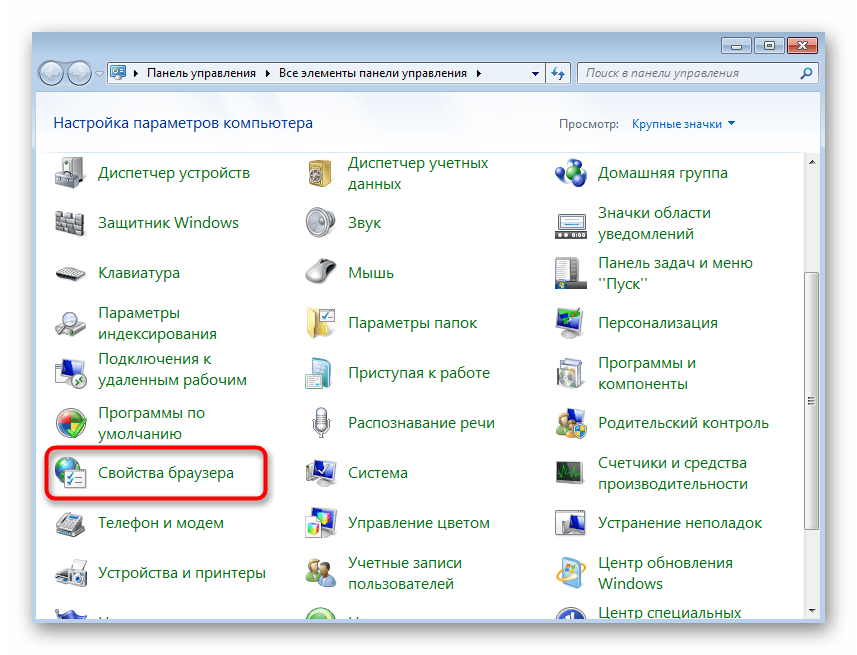
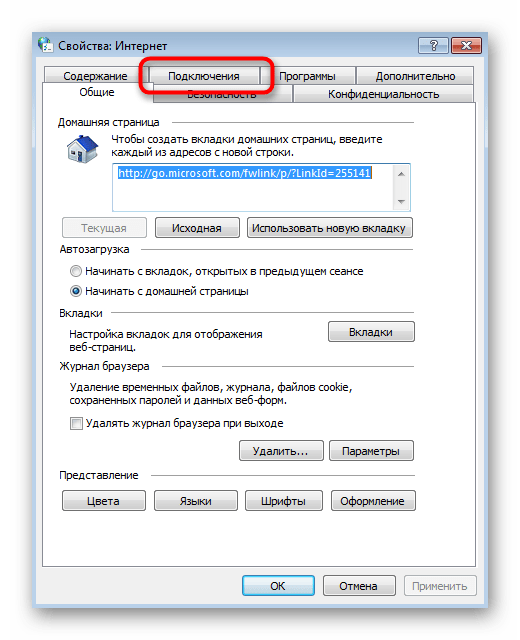
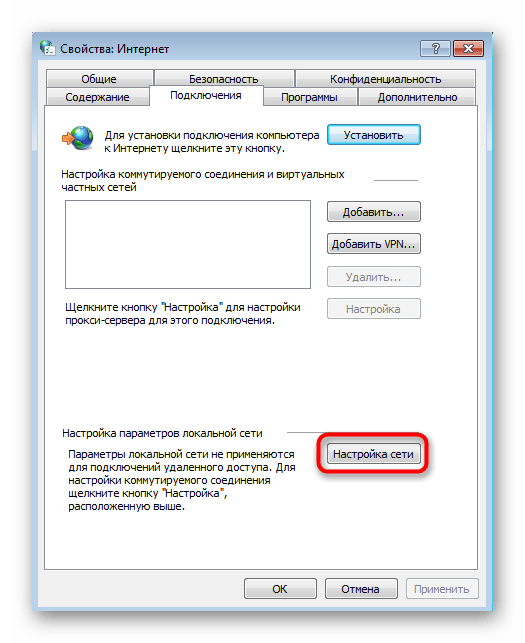
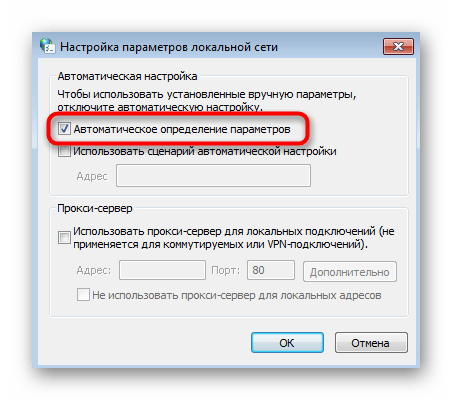
Способ 3: Временное отключение брандмауэра и антивируса
Третий способ решения рассматриваемой причины заключается во временном отключении стандартного межсетевого экрана и дополнительно установленного антивируса. Это связано с тем, что данные средства могут дать сбой и начать блокировать получение важных файлов, из-за чего Steam и не в состоянии корректно обновиться. Развернутые инструкции по временной деактивации упомянутых инструментов читайте далее.
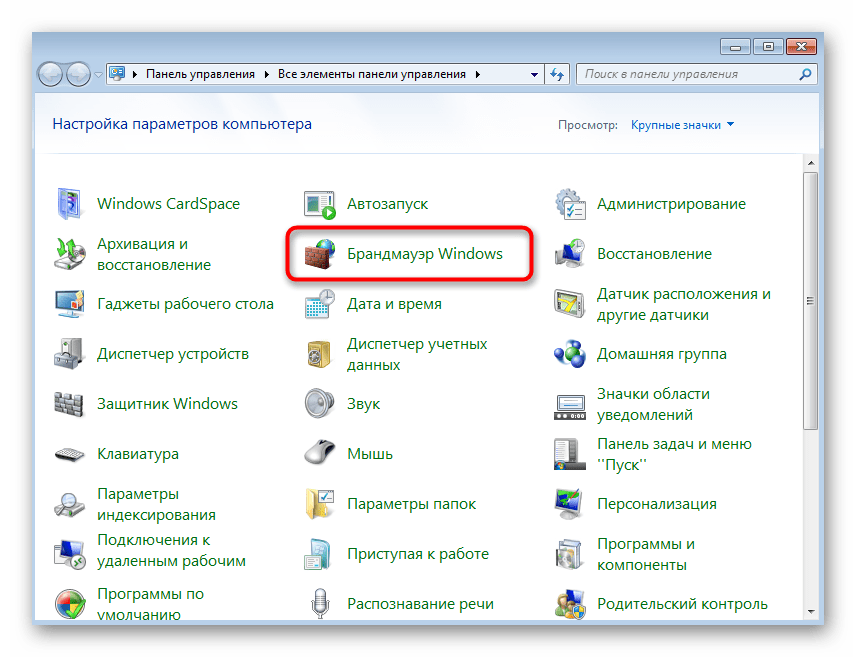
Подробнее:
Отключение брандмауэра в Windows 7
Отключение антивируса
Если проблема действительно заключалась в действии какого-то из этих средств, попробуйте просто включить их и дождаться следующего обновления клиента. Если оно пройдет успешно, значит, неполадка заключалась только в предыдущих файлах и больше она вас не потревожит. В противном случае придется добавлять Стим в исключения, ведь держать антивирус и брандмауэр постоянно в отключенном состоянии не рекомендуется.
Подробнее:
Добавление приложений в исключения брандмауэра Windows 7
Добавление программы в исключения антивируса
Способ 4: Дополнительные решения сетевых проблем
На нашем сайте имеются отдельные материалы, где собраны все известные способы исправления сетевых неполадок, связанных со Steam. Мы рекомендуем ознакомиться с ними, если приведенные выше рекомендации не принесли результата. Начинайте с первого метода и постепенно переходите к следующим, чтобы максимально просто и быстро найти правильное решение.
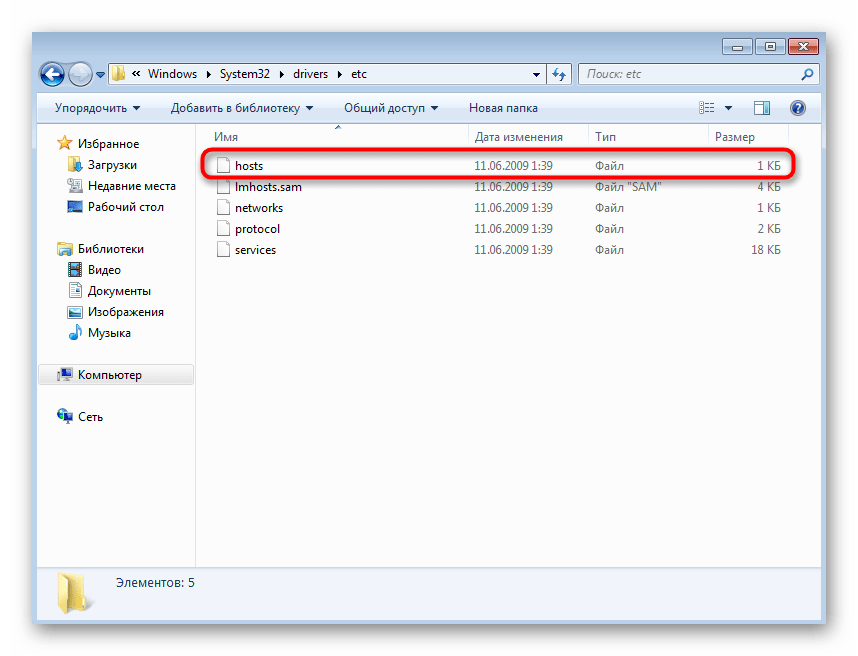
Подробнее:
Что делать, если Steam не видит интернет
Steam не подключается: причины и решение
Причина 4: Обрывы при подключении к локальным процессам
Последняя причина нашего сегодняшнего материала возникает при попытке запуска лишь некоторых игр и сопровождается сообщением «Failed to connect with local steam client process». Это может быть вызвано повреждением файлов игры, отсутствием важных библиотек или недочетов самих разработчиков. Правильное исправление придется искать вручную путем перебора.
Подробнее: Что делать, если не запускается игра в Steam
Это были все причины возникновения фатальных ошибок во время запуска или обновления Steam. Вам осталось только определить свою и найти подходящий метод решения, чтобы навсегда избавиться от этой проблемы.
Наша группа в TelegramПолезные советы и помощь
Первого января 2023 года разработчики клиента Steam объявили о прекращения поддержки своего продукта для операционных систем Windows 7 и Windows 8. Это означало, что пользователи устаревших ОС больше не смогут обращаться в службу поддержки. Тем не менее, Steam продолжал функционировать на «семёрке» и «восьмёрке», но теперь, видимо, и здесь поставлена жирная точка.
В описании последней версии клиента говорится, что данная и все последующие версии не будут запускаться на компьютерах с установленными операционными системами Windows 7 и 8, а пользователи данных ОС не смогут устанавливать обновления.
В итоге, таким пользователям придётся, или перейти на Linux, или на более современные версии Windows. Правда, во втором случае у некоторых могут возникнуть проблемы из-за использования старого «железа». Это небольшая часть пользователей, которая использует Steam для запуска простеньких игр, а не современных и требовательных к характеристикам ААА-проектов.
Источник
Модератор раздела «Читы для GTA: San Andreas»
-
#1
Автор темы
Вопрос:
— Как запустить Steam на windows 7/8?
Ответ:
-Просто поместите прикрепленный файл в корневую папку Steam.
Благодаря этому файлу Steam больше не будет обновляться.
Подойдет для тех, кто не запускал стим в 2024г.
-
66 байт
Просмотры: 1,731
privates militärunternehmen «Überlegenheit»
-
#2
Обратите внимание, пользователь заблокирован на форуме. Не рекомендуется проводить сделки.
ОТЛИЧНО, БЕГУ ЗА ФЛЕШКОЙ С СЕМЕРКОЙ
РЕСПЕКТ ПРОСТО, ЛОЛ БЛЯТЬ БЕЗ РОФЛА
-
#3
ОТЛИЧНО, БЕГУ ЗА ФЛЕШКОЙ С СЕМЕРКОЙ
РЕСПЕКТ ПРОСТО, ЛОЛ БЛЯТЬ БЕЗ РОФЛА
а как же игры которые дх12 хотят
privates militärunternehmen «Überlegenheit»
-
#4
Обратите внимание, пользователь заблокирован на форуме. Не рекомендуется проводить сделки.
а как же игры которые дх12 хотят
ну на winxp 10й директ же завели
думаю и на семерке ченть придумают
алсо мне впринципе похуй, главное чтобы вот эти 3 помойки работали
Модератор раздела «Читы для GTA: San Andreas»
-
#6
Автор темы
Прекратил работу на win 7/8
Время на прочтение2 мин
Количество просмотров11K

Последняя версия игрового клиента Steam (выпуск от 5 ноября 2024 года) не запускается на ПК с Windows 7/8/8.1.
Согласно статистике Steam, только 0,28% пользователей игровой платформы имеют ПК с Windows 7. Те пользователи, кто по-прежнему работает в старых ОС Windows, больше не будут получать автоматических обновлений клиента Steam.

С 1 января 2024 года Steam прекратила обеспечивать поддержку ОС Windows 7 и Windows 8/8.1 в своём игровом клиенте. Valve попросила игроков обновить операционную систему.
Ранее установленные клиенты Steam продолжат запускаться на компьютерах со старыми версиями ОС Windows. C 1 января это ПО перестало получать все обновления, включая патчи безопасности. Кроме того, служба поддержки Steam не будет предоставлять информацию игрокам на ПК с Windows 7 и Windows 8/8.1.
Разработчики пояснили, что современная версия Steam использует движок Chromium, который не поддерживает старые ОС Windows. Valve планирует добавлять функции и обновления безопасности для Steam, которые доступны только в Windows 10 и выше.
«Чтобы обеспечить непрерывную работу Steam и любых игр или других продуктов, приобретённых через Steam, пользователям следует обновить Windows до более свежей версии, — советует Valve на своей странице поддержки. — Мы ожидаем, что клиент Steam и игры на этих старых операционных системах будут продолжать работать некоторое время без обновлений после 1 января 2024 года, но мы не можем гарантировать дальнейшую функциональность после этой даты».
14 января 2020 года Microsoft закончила период расширенной поддержки операционной системы Windows 7. Компьютеры под её управлением продолжают работать, но производитель операционной системы не гарантирует их безопасность. Обычным пользователям Microsoft советует купить новый компьютер или ноутбук с Windows 11 вместо своего устаревшего устройства с Windows 7, как и в ситуации с Windows 8.1.
10 января 2023 года Microsoft завершила поддержку Windows 8.1.
Время идёт и разработчики постепенно сворачивают поддержку устаревших Windows 7 и Windows 8. Дело дошло и до Steam.

Недавно Valve представил для Steam обновление. Разработчики окончательно отказались от поддержки устаревших операционных систем Windows 7 и Windows 8 в клиенте.
Как пояснили: «Эта версия клиента Steam не будет работать на Windows 7 и Windows 8. Клиент Steam не обновится до новой версии автоматически у пользователей этих версий ОС». Доля пользователей с Windows 7 — меньше 1%.
Также Steam перестал работать на старых версиях macOS (как и в случае с Windows, автоматически обновлять клиент не будет):
«Эта версия клиента Steam не будет работать на macOS версий 10.13 и 10.14».
Это решение Valve обусловлено тем, что «…основные функции Steam зависят от встроенной версии Google Chrome, которая больше не работает на старых версиях Windows. Кроме того, будущие версии Steam будут требовать обновлений функций и безопасности Windows только для Windows 10 и выше».
В случае с macOS аналогичная ситуация — требуется более новая версия, которая будет поддерживать актуальную сборку Chromium и т.п.
***
